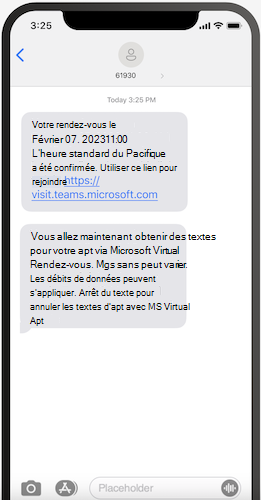Utiliser des SMS pour rappeler aux clients leurs rendez-vous
S’applique à
Avec Teams Premium et Rendez-vous virtuels, vous pouvez informer les clients de leur confirmation de rendez-vous, des détails du service, des informations et d’autres rappels par SMS.
Important : Les notifications sms dans Rendez-vous virtuels nécessitent une licence Teams Premium. Pour plus d’informations, consultez Microsoft Teams Premium - Vue d’ensemble pour les administrateurs.
Activer les notifications par SMS
Informez les clients de leur rendez-vous par SMS en activant les notifications par SMS dans les services que vous avez créés.
Pour activer les SMS d’un service :
-
Dans Teams, sélectionnez Rendez-vous virtuels.
-
Sélectionnez Gérer les services>.
-
Sélectionnez Modifier le type de rendez-vous
-
Activez le bouton bascule Autoriser pour les notifications par SMS .
Lorsque vous activez les notifications par SMS pour un service, case activée la zone de consentement pour confirmer que le participant a choisi de recevoir des notifications par SMS.
-
L’option Avoir des participants à rejoindre à partir d’un navigateur web permet aux participants de rejoindre un rendez-vous sans télécharger l’application Teams.
-
Une fois qu’un rendez-vous est planifié, ils reçoivent un SMS de confirmation avec les détails de leur rendez-vous. Les taux de sms standard s’appliquent.
-
Les participants reçoivent les mises à jour et reçoivent un rappel une heure avant leur rendez-vous. Le message inclut également un lien pour rejoindre l’appel.
-
La sélection du lien leur permet de rejoindre la réunion Teams directement dans leur navigateur mobile sans télécharger l’application Teams.
-
Les participants peuvent répondre à STOP pour arrêter de recevoir des messages. S’ils souhaitent reprendre la réception des messages, ils peuvent répondre au même numéro START.
Envoyer des rappels par SMS
Dans File d’attente, les planificateurs peuvent facilement envoyer un rappel à un client.
Recherchez le rendez-vous et sélectionnez Rappels... Sélectionnez ensuite Envoyer un rappel PAR SMS.